Kako odpraviti napako tiskalnika HP OXC4EB827F
Miscellanea / / August 04, 2021
Napaka tiskalnika HP OXC4EB827F se pogosto pojavi, ko je tiskalnik zaradi napake v električnem omrežju zaklenjen. Kot pri mnogih uporabnikih, medtem ko poskušajo s svojim tiskalnikom upravljati za tiskanje, se nenadoma ne odziva na ukaze in nato nepričakovano ustavi. V nekaterih drugih primerih lahko uporabniki na svojem zaslonu opazijo utripanje lučke za vklop in izklop skupaj s kodo napake oxc4eb827f.
Napaka tiskalnika HP OXC4EB827F je na srečo osnovna napaka in njeno odpravljanje ni veliko. Danes smo v tem članku našteli nekaj hitrih in enostavnih načinov, ki vam bodo v kratkem pomagali pri odpravljanju napake tiskalnika HP OXC4EB827F. Oglejte si spodaj:
Popravki napake tiskalnika HP OXC4EB827F

POPRAVEK 1: Ponastavitev tiskalnika z napajanjem:
Prva rešitev, ki jo priporočamo za odpravo napake tiskalnika HP OXC4EB827F, je ponastavitev tiskalnika. Za to sledite spodnjim korakom:
- Medtem ko je tiskalnik še vedno vklopljen, ga odstranite kartuša.
- Zdaj moraš odklopite napajalni kabel iz obeh Tiskalnik in vtičnico.
- Zdaj Ugasniti vaš računalnik in nato brezžični usmerjevalnik.
- Nato počakajte približno minuto.
- Zdaj ponovno priključite tiskalnik, in poskrbite, da ga priključite neposredno v stensko vtičnico.
- Nadalje, namestite kartušo in nato vklopite usmerjevalnik in računalnik.
- Ko končate, preverite, ali je bila težava z napako odpravljena ali ne.
Opomba: Če se nosilec trdno zatakne na desni in težko odstranite kartušo s črnilom, poskusite ponastaviti tiskalnik.
POPRAVEK 2: Uporabite orodje za odpravljanje težav s tiskalnikom:
Če uporabljate računalnik z operacijskim sistemom Windows 10, je ta popravek posebej za vas. Windows 10 ima vgrajeno orodje za odpravljanje težav, ki pomaga pri odpravljanju večine pogostih in intenzivnih napak. Za uporabo orodja za odpravljanje težav s tiskalnikom sledite spodnjim korakom:
- Najprej pojdite v vrstico za iskanje na namizju in vnesite Odpravljanje težav in nato odprite ustrezen rezultat iskanja.

- Zdaj v naslednjem oknu kliknite Dodatno orodje za odpravljanje težav (v meniju desnega podokna) in pod Vstani in teci kliknite na Tiskalnik.

- Zdaj v razširjenem meniju kliknite na Zaženite orodje za odpravljanje težav zavihek.
- Nato morate slediti navodilom na zaslonu, da dokončate postopek odpravljanja težav.
POPRAVEK 3: Izklopite požarni zid:
Požarni zid Windows včasih lahko moti delovanje tiskalnika in povzroči napako tiskalnika OXC4EB827F. Tu je najboljša rešitev, da požarni zid izklopite in preverite, ali pomaga ali ne. Za to sledite spodnjim korakom:
- Najprej pojdite v vrstico za iskanje na namizju in vnesite Požarni zid in zagon Požarni zid Windows Defender okno.
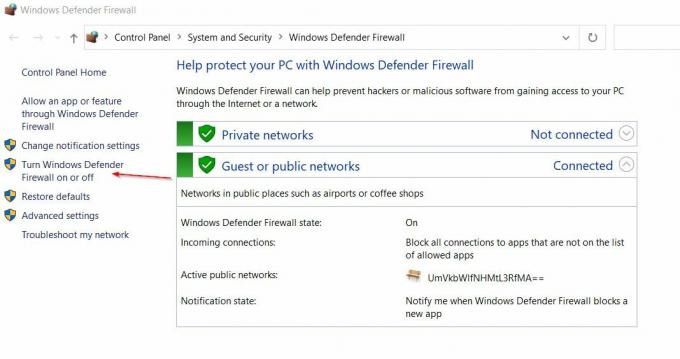
- V naslednjem oknu kliknite Vklopite ali izklopite požarni zid Windows Defender (v meniju levega podokna).
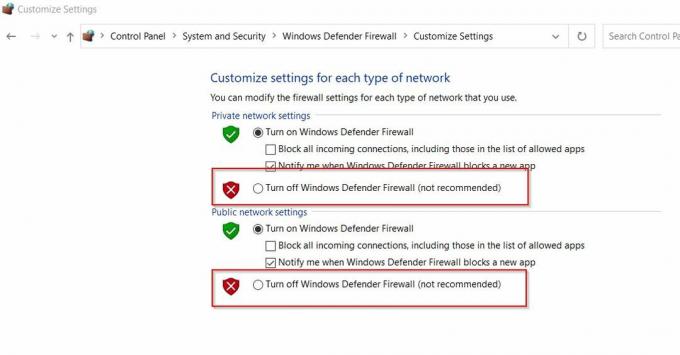
- Zdaj potrdite polja za možnost Izklopite požarni zid Windows Defender pod obema Zasebno in Nastavitev javnega omrežja.
- Na koncu kliknite v redu da shranite spremembe.
To so bile tri najboljše rešitve za napako tiskalnika HP OXC4EB827F. Če pa vam nobeno od njih ne ustreza, lahko poskusite preveriti tudi pravilno namestitev programske opreme za tiskalnik HP in ugotovite, ali pomaga ali ne.
Obstajajo tudi posebne možnosti morebitne težave, povezane s strojno opremo, in v tem primeru razmislite o srečanju s strokovnjakom za nadaljnjo pomoč. Če imate kakršna koli vprašanja ali povratne informacije po branju tega članka, komentar zapišite v spodnje polje za komentarje.



